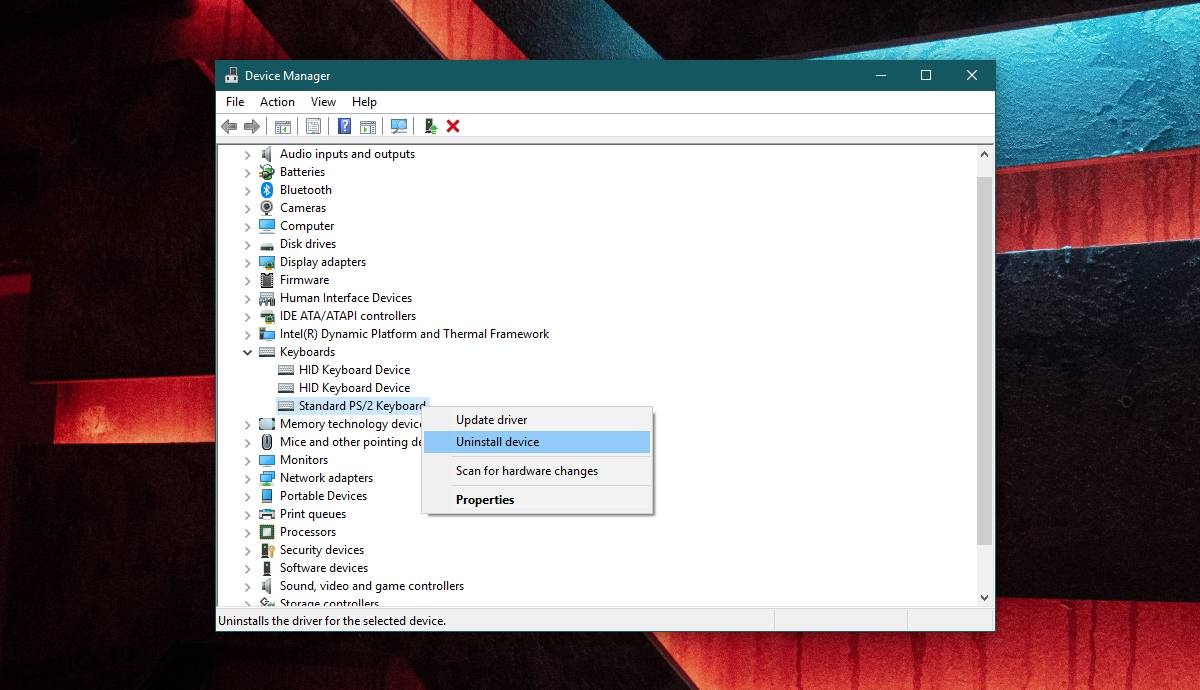Când conectați un dispozitiv nou la sistem prin intermediul unuia dintre porturile USB, Windows 10 va instala drivere pentru acesta. Majoritatea dispozitivelor care se conectează prin portul USB par să fie plug & play, dar un driver mic este încă instalat pentru dispozitiv, indiferent dacă este o unitate externă sau un telefon. Când aceste dispozitive încep să funcționeze, adesea le eliminați/deconectați și le conectați din nou. Deși acest lucru poate rezolva unele probleme, altele ar putea necesita să dezinstalați un dispozitiv USB și să îl instalați din nou pe Windows 10 pentru a-l remedia.
Dezinstalați un dispozitiv USB
Dezinstalarea unui dispozitiv USB pe Windows 10 este destul de simplă. Pentru a face și mai ușor, ar trebui să începeți cu conectarea dispozitivului USB la sistem. După ce este conectat, deschideți Manager dispozitive și căutați dispozitivul dvs.
Doar pentru că vă conectați dispozitivul printr-un port USB nu înseamnă că va apărea sub controlerele Universal Serial Bus. De aceea am recomandat conectarea dispozitivului. Îl face mai ușor de găsit. Dacă dispozitivul este un mouse sau o tastatură, doriți să căutați sub acel grup special de dispozitive. Când bănuiți că ați găsit dispozitivul, scoateți-l și vedeți dacă apare cu gri în Managerul de dispozitive. Dacă da, ați găsit dispozitivul.
În unele cazuri, este posibil ca dispozitivul să nu apară cu gri când îl scoateți. S-ar putea să dispară cu totul. Dacă este cazul, ar trebui să-l conectați din nou pentru a-l dezinstala.
Partea dificilă este să identificăm dispozitivul și am făcut asta. Pentru a dezinstala dispozitivul, faceți clic dreapta pe el și selectați Dezinstalare dispozitiv din meniul contextual. Veți auzi o alertă sonoră de sistem pentru o modificare a hardware-ului detectat. Odată ce driverul este dezinstalat, dispozitivul va dispărea din Device Manager.
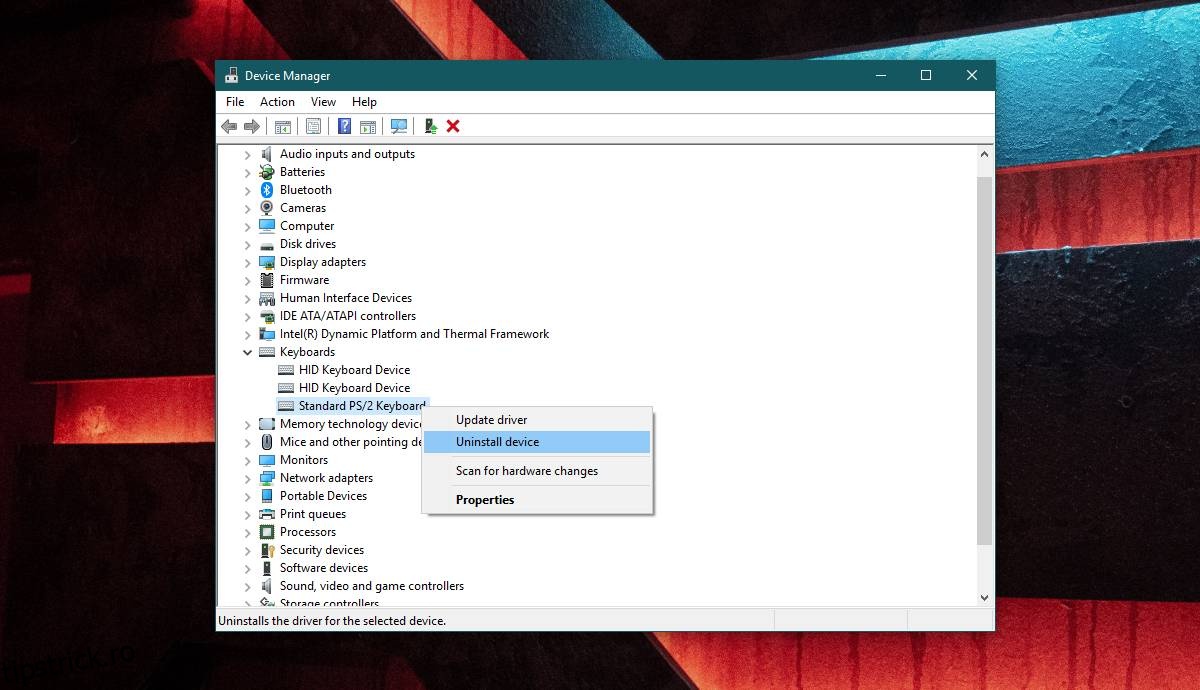
Pentru a instala dispozitivul și driverul pentru acesta din nou, pur și simplu conectați-l și Windows 10 îl va detecta și instala din nou driverul.
Dacă driverul este cel care cauzează probleme, puteți instala manual un driver diferit pentru dispozitivul dvs. Depinde de tine să găsești driverul potrivit pentru dispozitivul tău. În unele cazuri, este posibil să aveți nevoie de drivere proprietare în loc de cele generice pe care le instalează Windows 10, iar în alte cazuri, este posibil să aveți nevoie de o versiune foarte specifică a unui driver pentru ca dispozitivul să funcționeze pe sistemul dvs. Dacă este al doilea caz, ar putea fi necesar să experimentați puțin cu driverele. Dacă dispozitivul vă dă multe probleme, încercați să reporniți sistemul de fiecare dată când instalați un driver nou.
Dacă Windows 10 nu detectează un dispozitiv USB, indiferent de ceea ce faci, verifică dacă au fost dezactivate.